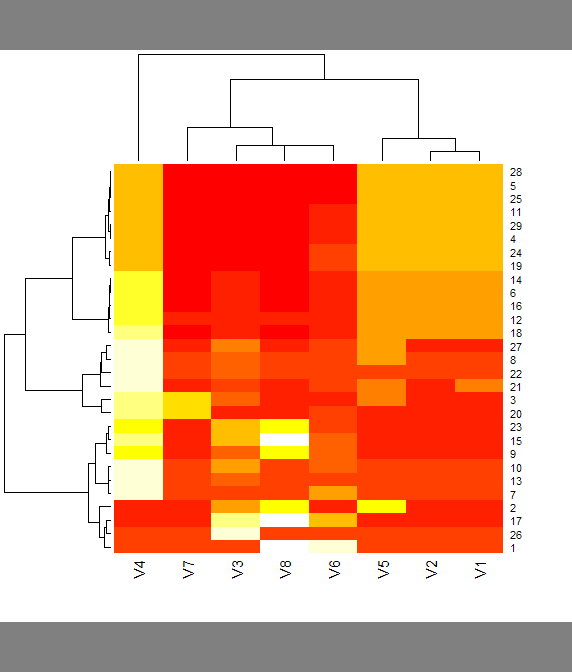Odds ratio를 R을 사용하여 구하기 위해서 정말 노력해 보았다. 고민하다가 Appleforum 게시판에서 R을 사용한다는 분을 찾아서 문의 메일을 보냈고 그 답장이 왔다. 그대로 해보니 그 동안 구글링한 내가 바보 같이 느껴질 정도로 쉽게 구해졌다. OTL
우선 Package 중에서 epitools를 설치한다. 그 후에
library(epitools)
oddsratio(htn.rawdata[,9], htn.rawdata[,1], conf.level=0.95) 이렇게 구하면 된다. 하지만.. 일반적으로 책에서는 좌측 상단에 우리의 목표값(??)이 위치하게 되는데 도움말을 참고해보면 우리의 함수님께서는 우측 하단에 목표값(??)이 위치해야 하므로 columns을 바꾸어 주어야 한다.
> library(epitools)
> oddsratio(htn.rawdata[,9], htn.rawdata[,1], conf.level=0.95, rev=”columns”)
$data
Outcome
Predictor 2 1 Total
0 601 819 1420
1 55 114 169
Total 656 933 1589
$measure
odds ratio with 95% C.I.
Predictor estimate lower upper
0 1.000000 NA NA
1 1.518482 1.087011 2.144556
$p.value
two-sided
Predictor midp.exact fisher.exact chi.square
0 NA NA NA
1 0.01401735 0.01637873 0.01464472
$correction
[1] FALSE
attr(,”method”)
[1] “median-unbiased estimate & mid-p exact CI”